Poskrbite, da bo vaš 3D tiskalnik deloval brezhibno – z avtomatskim izmetom, čakalnimi vrstami za tiskanje in neskončnimi ponovitvami!
Takojšen začetek! Če imate tiskalnik Klipper, je vse izjemno preprosto, saj so te funkcije integrirane neposredno v integrirano programsko opremo Klipper. Kljub temu jih pogosto spregledamo.
V tem navodilih bomo uporabili Orca Slicer, vendar bo deloval s katerim koli rezalnikom po vaši izbiri.
‼️ OPOZORILO ‼️ OPOZORILO ‼️ OPOZORILO ‼️ OPOZORILO ‼️ OPOZORILO ‼️
Naslednja navodila se nanašajo na urejanje G-kode in integrirane programske opreme. Če tukaj naredite napake, lahko poškodujete tiskalnik. Od zdaj naprej ravnate na lastno odgovornost!
‼️ OPOZORILO ‼️ OPOZORILO ‼️ OPOZORILO ‼️ OPOZORILO ‼️ OPOZORILO ‼️
Nastavitev čakalne vrste za tiskanje
Odprite Orca Slicer in pojdite v nastavitve naprave. Nato v orodni vrstici na levi strani pojdite na možnosti naprave (za Mainsail) ali konfiguracijo (za Fluidd). Odprite datoteko moonraker.conf in dodajte naslednje:
[job_queue]
load_on_startup: True
automatic_transition: True
job_transition_delay: 10
job_transition_gcode: CLEAR_BED
Prepričajte se tudi, da je vključeno naslednje:
[file_manager]
queue_gcode_uploads: True
enable_object_processing: False
Shranite datoteko in znova zaženite sistem.
S tem se nastavi čakalna vrsta – eno tiskalno opravilo samodejno sledi naslednjemu. Točno to počneta prvi dve vrstici. Prehodna zakasnitev zagotavlja 10-sekundni premor med tiskalnimi opravili – to vrednost lahko seveda po želji prilagodite. Tako imenovana prehodna G-koda je G-koda, ki se izvede med dvema tiskalnima opraviloma. Tukaj morate določiti, da tiskalnik samodejno izvrže končan izpis, preden se začne naslednji.
Zdaj se vrnite na računalnik in odprite datoteko gcode_macro.cfg. Tam dodajte naslednje:
[gcode_macro CLEAR_BED]
G-koda:
M190 S30 #wait for bed temp to be 30
G91 #relative positioning
G1 Z10 #Raise Z10
G90 #absolute positioning
G1 X110 Y218 F3000 #Move printhead to middle and back
G1 Z1 #Move printhead down
G90 #absolute positioning
G1 X110 Y1 Z1 F2400 #Push Print off
Ta makro izprazni tiskalno ploščo med dvema tiskalnima opraviloma. Prvi ukaz počaka, da se postelja ohladi na 30 °C. Za nas je bila idealna temperatura 30 °C. Uporabili smo teksturirano ploščo PEI znamke 3DJake. Če uporabljate drugo ploščo ali filament, boste morda morali malo eksperimentirati. Za naše teste smo uporabljali izključno naš 3DJake ecoPLA filament.
G91 aktivira relativno pozicioniranje, kar pomeni, da se vsi naslednji ukazi za premikanje nanašajo na trenutni položaj tiskalne glave. Z G1 se tiskalna glava premakne rahlo navzgor in stran od natisnjenega dela. Po tem se G90 vrne v absolutno pozicioniranje: tiskalna glava se zdaj premakne na fiksne koordinate XY v območju tiskanja, ne glede na njen trenutni položaj. Naslednji ukaz G1 premakne tiskalno glavo natančno na sredino osi X in nazaj na rob tiskalnega polja s hitrostjo 3000 mm/min. Nato se tiskalna glava z ukazom G1 premakne za 1 mm navzdol po podlagi in z zadnjim ukazom G90 potisne dokončani model naprej.
To je to! Zdaj morate samo še pripraviti in natisniti eno datoteko ter takoj poslati naslednjo. Na strani naprave boste videli, da se je začela čakalna vrsta. Takoj ko je prvi tisk končan, se samodejno aktivira CLEAR_BED-Makro. Tiskalnik nato počaka, da se plošča ohladi na 30 °C, in nato odstrani model. Brez kakršnegakoli truda z vaše strani!
Ponavljanje tiska v neskončni zanki
V redu, videli smo, kaj lahko naredimo z vrstami za tiskanje. Kaj pa, če želite isto datoteko natisniti večkrat? Za to je namenjen ukaz SD_LOOP.
Če želite to narediti, preprosto pojdite v datoteko printer.cfg in nekam vstavite razdelek [sdcard_loop] – natančna lokacija ni pomembna. To vam v bistvu omogoča izvajanje tiskanja v zanki. Zdaj potrebujete le še ustrezen ukaz G-kode, da zaženete celotno stvar. Najboljši način za to je neposredno v rezalniku – priporočamo, da za to ustvarite svoj profil tiskanja. To vam omogoča enostavno preklapljanje med "normalnim tiskom" in ponavljajočim tiskom".
V profilu tiskalnika pojdite na G-kode naprave in v začetno G-kodo vnesite naslednje: SDCARD_LOOP_BEGIN COUNT=5. V tem primeru se tisk ponovi 5-krat. Seveda lahko ptevilo prilagodite – in če želite, da se izpis ponavlja neskončno, preprosto nastavite COUNT=0.
Tudi če ne uporabljate čakalne vrste za tiskanje, lahko za čiščenje tiskanja uporabite isti makro G-kode. Pri tem imate dve možnosti: vsebino predhodno ustvarjenega makra lahko kopirate neposredno v End-G-kodo svojega rezalnika ali pa preprosto zapišete ukaz CLEAR_BED v End-G-kodo, če ste makro že ustvarili v svojem makro.cfg.
Zelo pomembno: SDCARD_LOOP_END mora biti na koncu vaše končne G-kode. To je signal tiskalniku, da se zanka tukaj konča. Vse med SDCARD_LOOP_BEGIN COUNT=5 in SDCARD_LOOP_END se zato ustrezno pogosto ponavlja.
Zdaj shranite – in nato preprosto začnite tiskati. Ponavljanje tiska se bo zdaj izvajalo samodejno!
Ko je tiskanje končano, vrstica napredka ostane na 99 %, dokler temperatura tiskalne plošče ne pade na 30 °C. Šele nato se model samodejno odstrani – in nato se začne naslednji zagon.
Če želite cikel prekiniti po trenutnem tiskanju, v konzolo preprosto vnesite SDCARD_LOOP_DESIST. V tem primeru se naslednji tisk ne bo začel.
Marlin tiskalnik
Kaj pa, če nimate tiskalnika Klipper? Ni problema: lahko naredite nekaj zelo podobnega, kar smo pravkar prikazali. Vse, kar morate storiti, je, da prilagodite končno G-kodo tako, da tiskalnik samodejno izloči končno tiskovino. Osnovna ideja je enaka, vendar se lahko vrednosti razlikujejo glede na model tiskalnika.
Poglejmo si jih podrobneje:
M190 S30 #wait for bed temp to be 30
G91 #relative positioning
G1 Z10 #Raise Z10
G90 #absolute positioning
G1 X110 Y218 F3000 #Move printhead to middle and back
G1 Z1 #Move printhead down
G90 #absolute positioning
G1 X110 Y1 Z1 F2400 #Push Print off
Ukaze, prikazane tukaj, lahko v osnovi uporabite za kateri koli tiskalnik – vendar bodite previdni: ukaza G1 za X in Y (vrstici 5 in 8) sta primerna samo za tiskalnik K1 ali podobne tiskalnike CoreXY z enakim obsegom tiskanja.
Vedeti morate, kako velik je vaš delovni prostor. Če je na primer vaša tiskalna plošča široka 250 mm, mora biti vrstica 5 videti takole:
G1 X125 Y248 F3000 #Move printhead to middle and back
S tem se tiskalna glava premakne na sredino osi X (125 mm od roba) in vse do zadnjega dela osi Y, le 2 mm od zadnjega roba.
Potem bi morala vrstica 8 izgledati takole:
G1 X125 Y1 Z1 F2400 #Push Print off
To ohranja tiskalno glavo na sredini osi X, vendar se premakne povsem naprej, le 1 mm od sprednjega roba, da potisne tikovino s plošče.
Upoštevajte: Ta metoda je namenjena tisku s tiskalno glavo. Vendar za to ni nujno uporabiti tiskalne glave – pogosto je celo bolje, da za poriskanje uporabite celoten okvir portala.
Vendar je pri tiskalniku K1 to problematično, saj so trakovi moteči. Zato je treba na portalni okvir uporabiti čim manjšo silo, zato priporočamo potiskanje K1 s tiskalno glavo.
Če želite premakniti portal, morate le spremeniti položaj tiskalne glave na osi X. Torej ga preprosto premaknite na stran. Za tiskalno ploščo širine 250 mm bi lahko vrstici 5 in 8 izgledali takole:
Vrstica 5: G1 X1 Y248 F3000 #Move printhead to middle and back
Vrstica 8: G1 X1 Y1 Z1 F2400 #Push Print off
Kaj pa looping v programu Merlin? Če imate tiskalnik Marlin, lahko v Klipperju v bistvu naredite enako kot zanko – le z ukazom M808. Načelo ostaja enako: zanko nastavite z uporabo začetne in končne G-kode v rezalniku. Podrobnejše informacije in primere lahko najdete tudi na spletni strani Marlin – vredno si jo je ogledati, če želite izvedeti več.
Looping za tiskalnike, ki ne uporabljajo programa Klipper
Če nimate tiskalnika Klipper, lahko zanko še vedno nastavite tako, da preprosto združite več datotek G-kode in jih natisnete s kartice SD. Lahko pa celotno stvar izvozite kot datoteko .3mf – ki je v bistvu le stisnjena mapa.
Takole deluje s programom Orca Slicer:
Narežite svoj odtis kot običajno in ga nato izvozite kot »Plate Sliced File«. To datoteko lahko odprete z razpakirnim programom, kot je WinRAR – G-kodo boste nato našli v mapi z metapodatki . Odprite datoteko v urejevalniku besedil. Zdaj lahko kopirate celotno vsebino. Če želite isto datoteko natisniti večkrat, preprosto prilepite kopirano kodo večkrat zapored. Če želite ustvariti čakalno vrsto za tiskanje z različnimi modeli, morate razrezati tudi druge modele, izvoziti njihovo G-kodo in jih nato vstaviti za prvo G-kodo.
Naredite rezino tiska kot običajno in jo nato izvozite kot "datoteko z rezino plošče". To datoteko lahko odprete z dekompresorjem, kot je WinRAR: v mapi metadata boste nato našli G-kodo. Datoteko odprite v urejevalniku besedil. Zdaj lahko kopirate celotno vsebino. Če želite isto datoteko natisniti večkrat, preprosto večkrat zaporedoma prilepite kopirano kodo. Če želite ustvariti čakalno vrsto za tiskanje z različnimi predlogami, morate razdeliti tudi druge predloge, izvoziti njihovo G-kodo in jih nato vstaviti za prvo G-kodo.
Zdaj preprosto shranite spremenjeno besedilno datoteko in jo zaprite. WINRAR vas bo vprašal, ali želite datoteko posodobiti s spremembami: kliknite "Da" in spremembe se bodo uporabile. Nato ponovno odprite datoteko .3mf v programu Orca Slicer. V predogledu lahko zdaj vidite, da se predloge prekrivajo, spremenil pa se je tudi čas tiskanja - to je točno to, kar smo želeli!
Zdaj morate le še poslati datoteko tiskalniku – ta bo natisnil in samodejno izvrgel model tolikokrat, kolikorkrat ste vstavili G-kodo.
► Če celotno zadevo naredite s tiskalnikom Bambu Lab – torej z modelom iz serije A, P ali X – deluje v bistvu enako. Ampak: Toplo priporočamo, da si ogledate videoposnetka podjetja Factorian Design. Le-to je vse podrobno razložilo in vložilo veliko truda v to, da je za tiskalnike Bambu naredilo potrebne prilagoditve G-kode, ki so bile popolnoma prilagojene. Vsekakor se splača, če želiš to narediti pravilno!
- Avtomatizacija za serijo Bambu Lab P1/X1 – video podjetja Factorian Design
- Avtomatizacija za Bambu Lab A-Series – video podjetja Factorian Design
Nekaj stvari, ki jih morate upoštevati:
► Ureditev End-G-kode
Morda se bo prikazalo sporočilo o napaki, ki vas obvesti, da mora tiskalnik pred CLEAR_BED-Makro pomakniti vse osi v začetni položaj. V našem primeru je bilo to zato, ker je END_PRINT-Makro vseboval ukaz M84 v End-G-kodi. In to se lahko zgodi tudi vam – mnogi tiskalniki uporabljajo makre v End-G-kodi namesto da bi vsako vrstico G-kode zapisali posebej.
Kaj storiti? V datoteki macro.cfg poiščite ustrezen makro (npr. END_PRINT) in ga tam uredite. Če je celotna G-koda v polju End-G-kode, jo lahko tam preprosto prilagodite.
► Popolna zamenjava End-G-kode
Pri nekaterih tiskalnikih, zlasti tistih, kjer nimate dostopa do makro datotek, bo morda treba popolnoma zamenjati End-G-kodo. V takih primerih je pogosto zadostna zelo preprosta koda, na primer:
M104 S0 ; extruder heater off
M140 S0 ; heated bed heater off (if you have it)
G91 ; relative positioning
G1 E-1 F300 ; retract the filament a bit before lifting the nozzle, to release some of the pressure
G1 Z+0.5 E-5 X-20 Y-20 F9000 ; move Z up a bit and retract filament even more
G28 X0 Y0 ; move X/Y to min endstops, so the head is out of the way
M84 ; steppers off
G90 ; absolute positioning
Če ima vaš tiskalnik Nozzle-Wiper, lahko preprosto vstavite nekaj ukazov G1, da premaknete šobo nad njim in jo po tiskanju očistite.
► Upoštevajte prostorske zahteve
Da tiskalna glava potisne model s plošče, se mora najprej pravilno namestiti – torej potrebuje dovolj svobode gibanja, da se dovolj približa plošči, preden se premakne naprej in potisne model.
V našem testu smo tiskalno glavo namestili na zadnji del plošče. V primeru K1 to pomeni konkretno: zadnjih 55 mm prostora za izdelavo ni mogoče uporabiti zaradi velikosti tiskalne glave. Preden to preizkusite, izmerite razdaljo med tiskalno glavo in se prepričajte, da vaš model ni v tem nevarnem območju.
Pomembno je tudi sama velikost modela. Zelo majhni ali ploščati modeli z veliko kontaktno površino se pogosto preveč močno primejo – zaradi česar jih je skoraj nemogoče odstraniti. Zelo veliki modeli se tudi izjemno močno oprimejo in jih je težko odstraniti. V teh primerih je običajno bolje, da se za potiskanje uporabi celoten okvir portala: ta zagotavlja veliko več moči in je za velike modele učinkovitejši kot sama tiskalna glava.
► Oprijem na tiskalno ploščo
Slaba in preveč dobra adhezija lahko predstavljata težavo: če je adhezija prešibka, bo težko izvesti več zaporednih odtisov na popolnoma istem mestu – model se lahko pri drugem poskusu zrahlja ali zdrsne. Če je oprijem premočan, tiskalna glava ne bo mogla odstraniti dela – v najslabšem primeru pa lahko to celo poškoduje vaš tiskalnik.
Rešitev? Dobra tiskalna plošča (npr. visokokakovostna PEI plošča) in popolnoma nastavljen Z-Offset sta ključnega pomena, če želite to metodo samodejnega izmeta zanesljivo uporabljati.
► Primerni filamenti
Filamenti, ki zahtevajo zaprto ohišje, niso primerni za to metodo – ker morajo vrata tiskalnika ostati odprta, da se model lahko izvrže. To pomeni, da so ABS, najlon, ASA in podobni materiali izključeni. Tudi PETG je lahko problematičen, ker se pogosto izjemno dobro oprime in ga je težko odstraniti s podlage.
► Purge Lines
Če tiskalnik pred vsakim tiskanjem nariše Purge Line, jo morate zamenjati z nečim drugim. Na primer, imeli smo naš K1. V našem tiskalniku K1 je na primer aktivirana KAMP Purge Line. Če se ta natisne vsako zanko, ne da bi bila odstranjena, lahko pride do težav.
Ampak: tiskalnik mora pred vsakim tiskanjem potisniti material naprej, da pripravi šobo. Zato vam svetujemo, da Purge Line nadomestite z majhnim robom (npr. 2 mm), ki se bo izločil skupaj z modelom.
► Vroč hotend = nevarnost puščanja
Prepričajte se, da se hotend izklopi, ko se grelna plošča ohladi – sicer lahko material še naprej izteka in uniči vašo prvo plast. To se lahko zgodi, če END_PRINT-Makro popolnoma odstranite. V tem primeru se ukaz za izklop hotenda ne izvede več samodejno.
End-G kodi dodajte ukaz M104 S0 – ta ukaz izklopi grelni blok. Pomembno: poskrbite, da ga postavite pred SDCARD_LOOP_END, sicer se ne bo pravilno izvedel.
► Uporabite gravitacijo!
Če vaš model ob izmetu ne pade popolnoma z ležišča, lahko preprosto izkoristite gravitacijo! Rahlo nagibanje tiskalnika – kot je prikazano v videoposnetku podjetja Factorian Design – lahko znatno poveča zanesljivost samodejnega izmeta.
Vendar bodite previdni: če tiskalnik nagnete, to storite enakomerno in varno – in po tem obvezno izvedite novo kalibracijo oblikovanja vhodnih podatkov, da boste še naprej dosegali brezhibne rezultate tiskanja!
► Prevrnite navzdol – ampak naredite to pravilno!
Če imate napravo Bedslinger, se lahko izvrženi del zatakne med podlago in ohišjem tiskalnika. Pod tiskalno ploščo preprosto trdno položite kos papirja ali kartona - tako se bo model gladko prevrnil navzdol, ne da bi se kje zataknil
► Pusher Plate – ojačevalnik izmeta
Če želite še večjo zanesljivost med izmetom, lahko natisnete Pusher Plate – ploščo, ki se privije za tiskalno glavo in lahko učinkoviteje potisne odtis s plošče. Vendar bodite pozorni na maksimalni obseg gibanja tiskalnika! Plošča se ne sme nikjer zaleteti ali udariti vanjo – sicer bo hitro prišlo do okvare.
Primerni izdelki
-
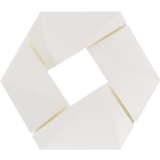 € 20,49 (€ 20,49 / kg)
€ 20,49 (€ 20,49 / kg)Dostava do 13 januar
-
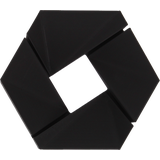 4.6 (974)
4.6 (974)3DJAKE ecoPLA črna, 1,75 mm / 1000 g
Najbolj prodajano- izdelano v EU
- visoka kakovost
- enostavno za tiskanje
€ 20,49 (€ 20,49 / kg)Dostava do 13 januar
-
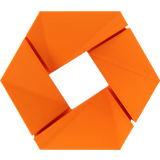 4.8 (210)
4.8 (210)3DJAKE ecoPLA oranžna, 1,75 mm / 1000 g
- izdelano v EU
- visoka kakovost
- enostavno za tiskanje
€ 20,49 (€ 20,49 / kg)Dostava do 13 januar
-
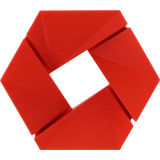 € 20,49 (€ 20,49 / kg)
€ 20,49 (€ 20,49 / kg)Dostava do 13 januar
Iz naših objavljenih člankov:
Odkrijte 3DJake:
-
Slovenija: standardna dostava brezplačna za pošiljke nad € 52,90
-
Brezplačno
vračilo -
Odprema v 24 urah
Več kot 10.100 izdelkov

